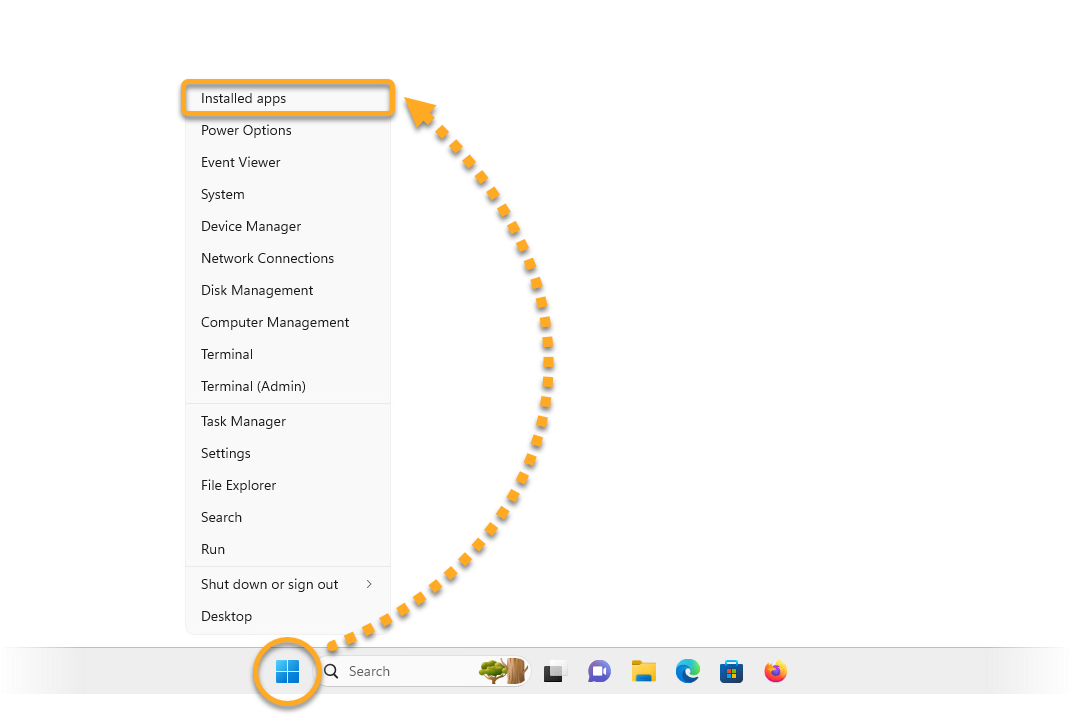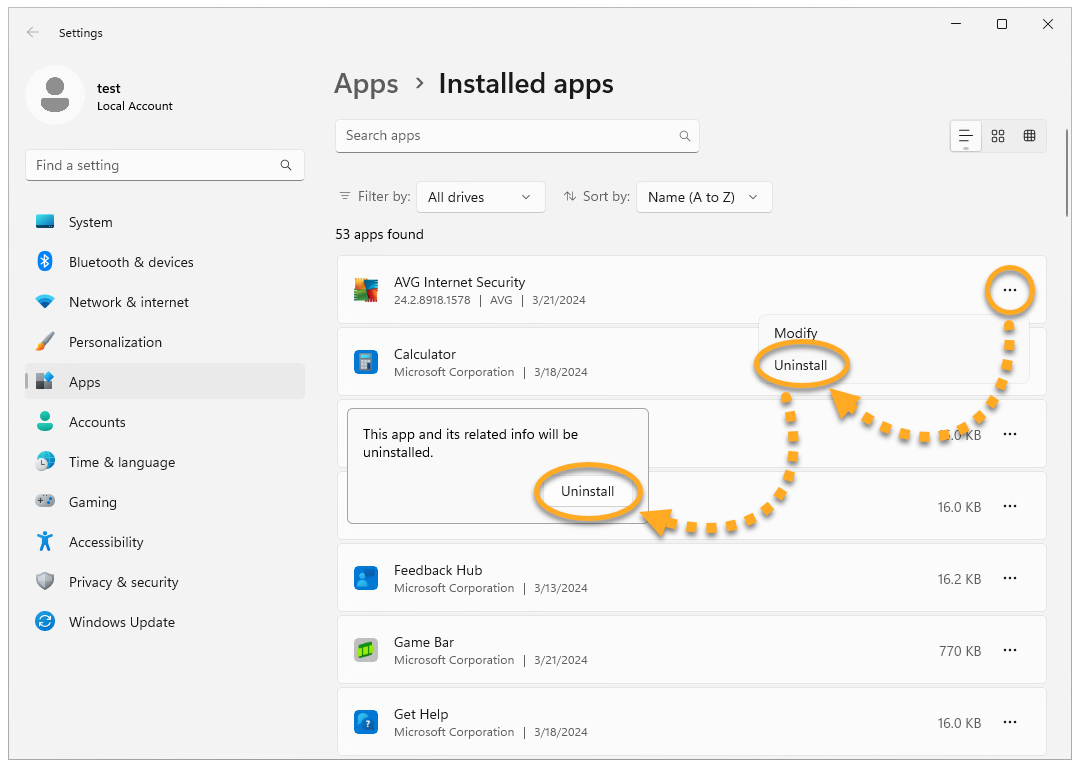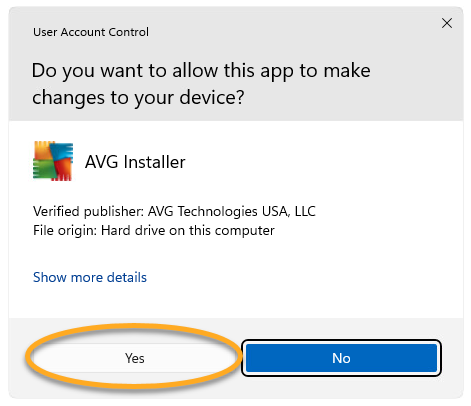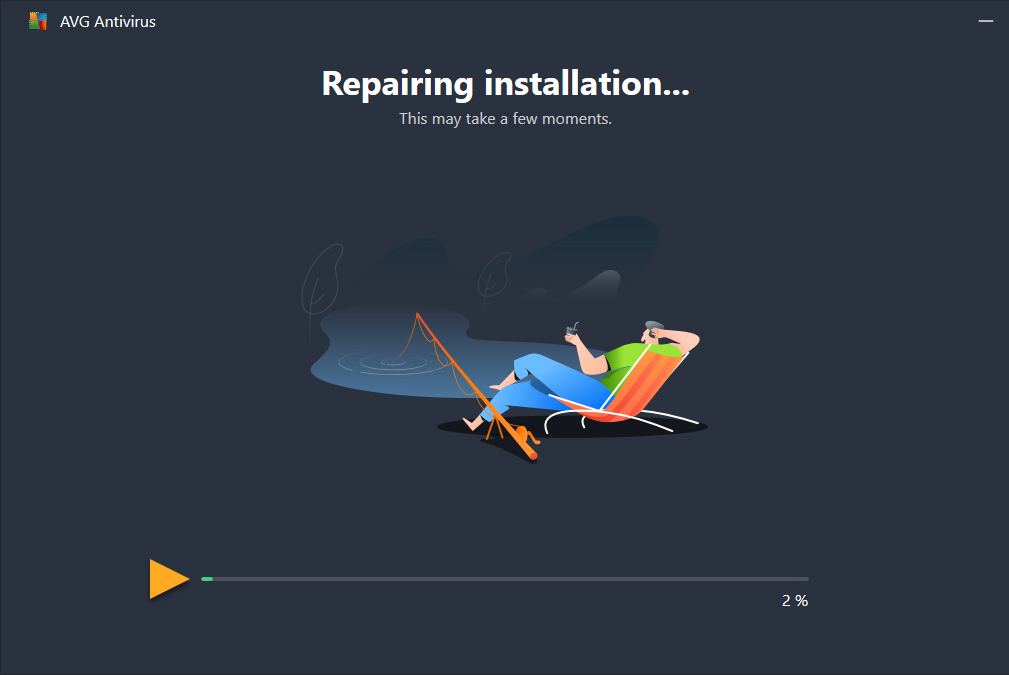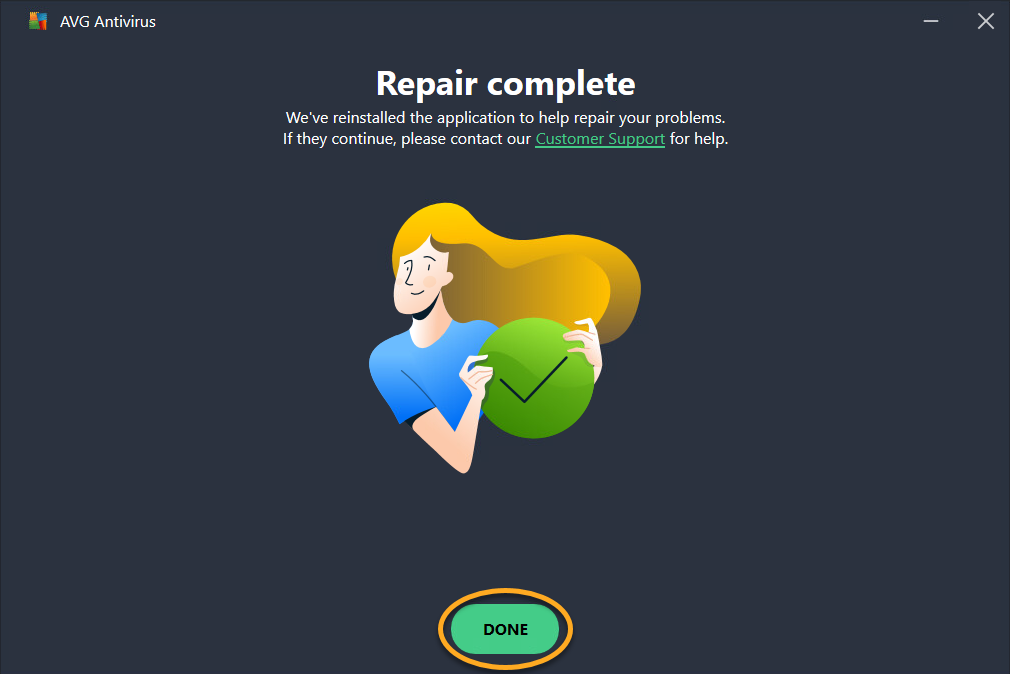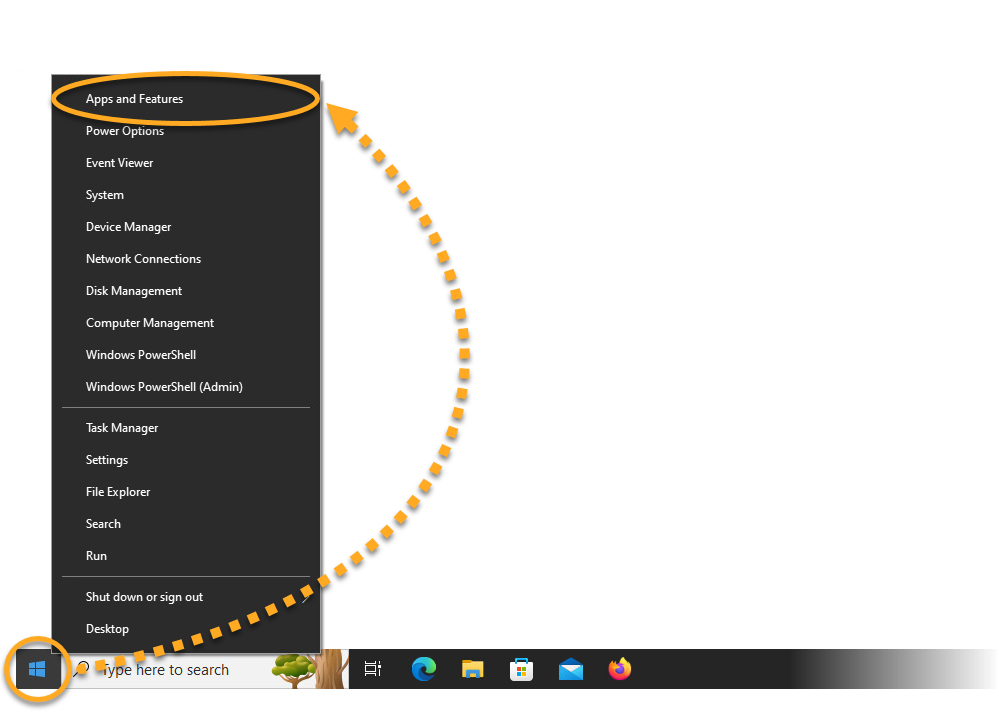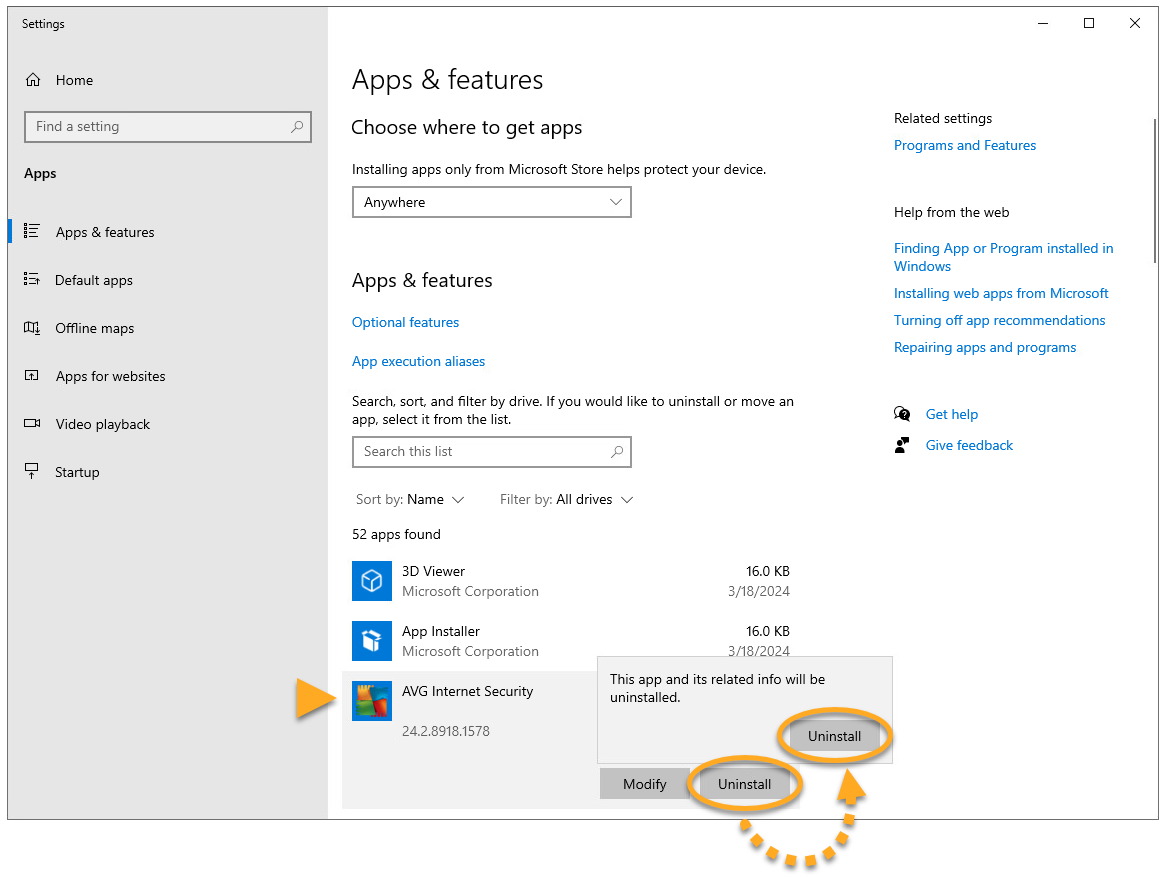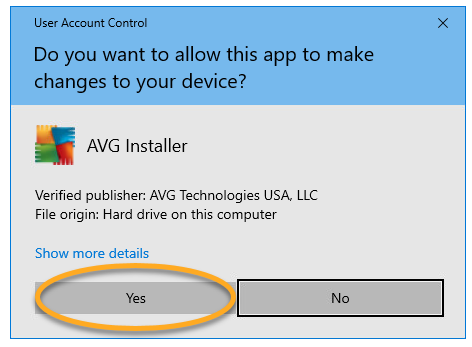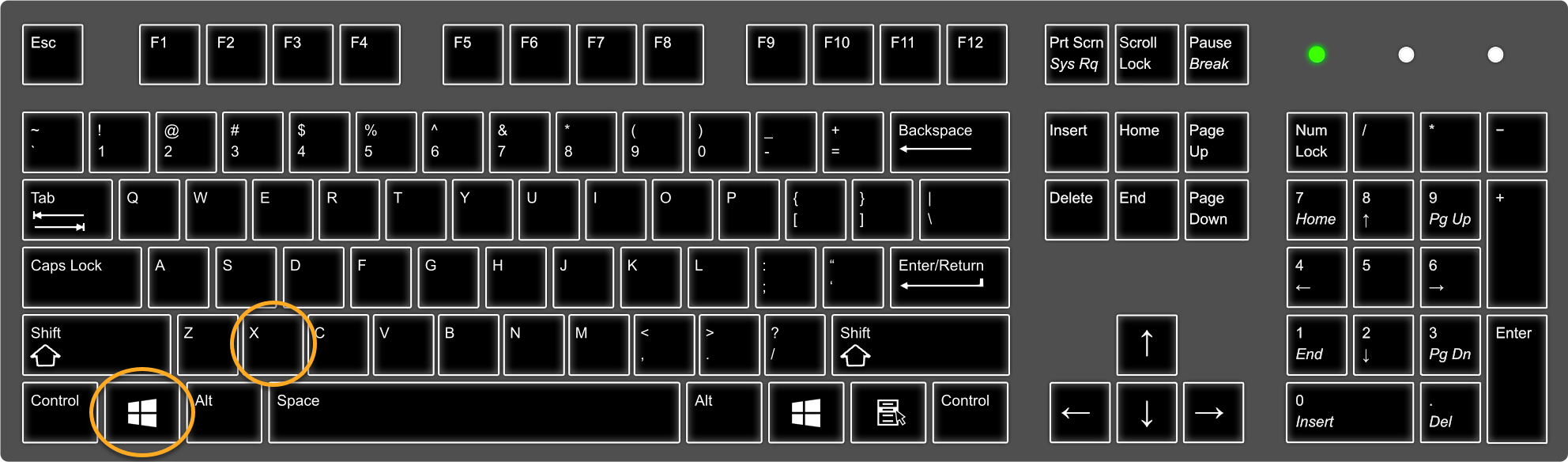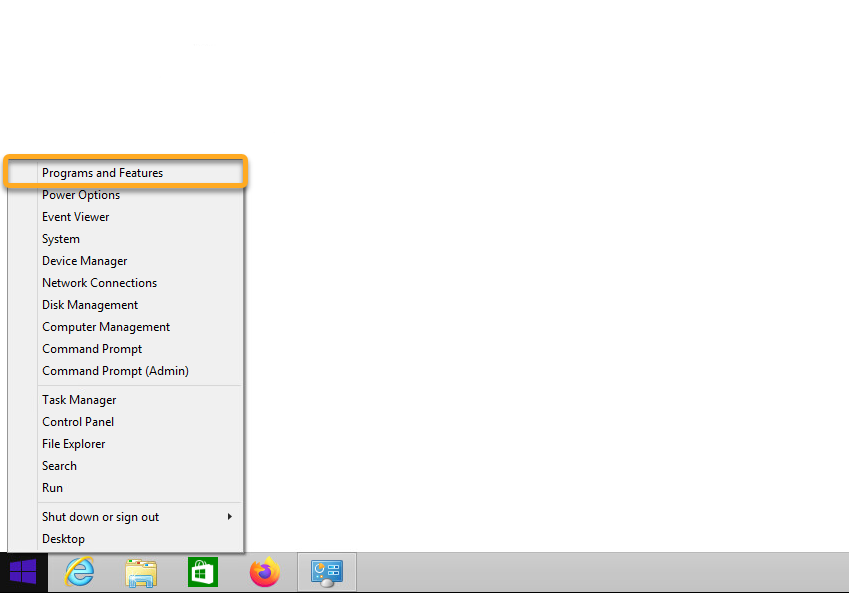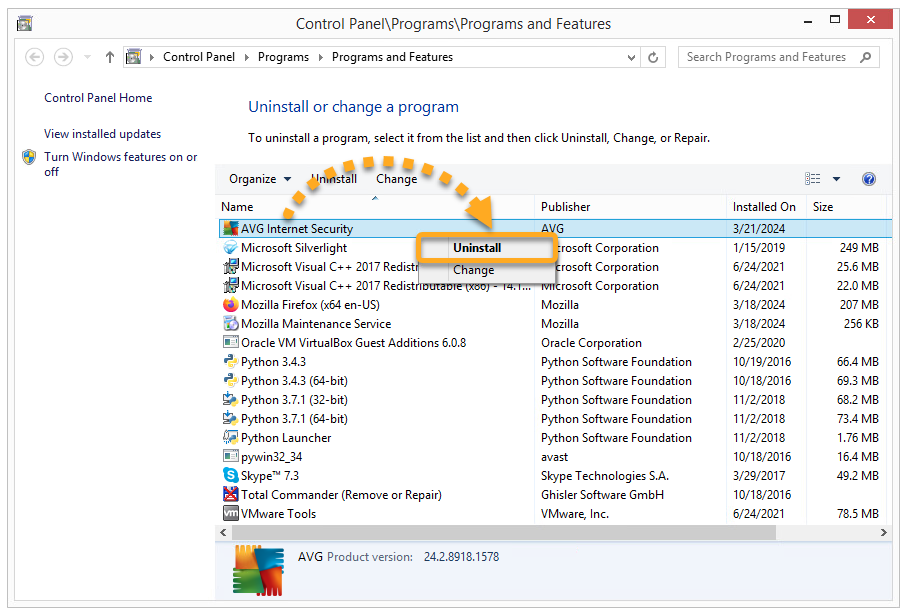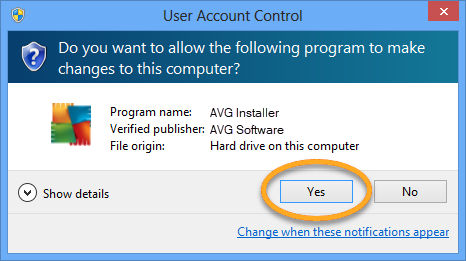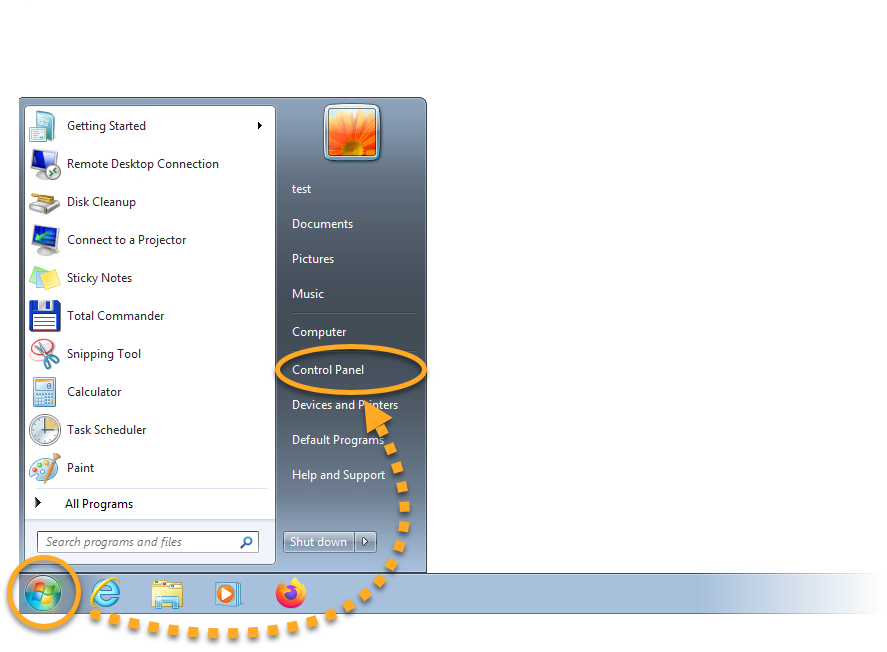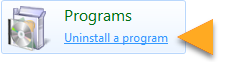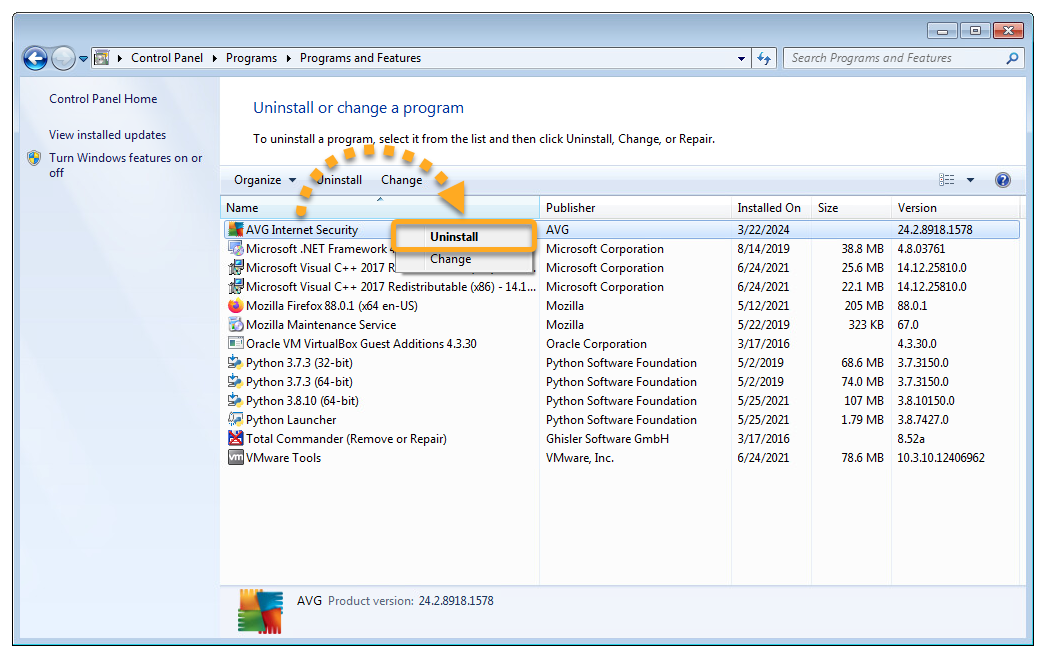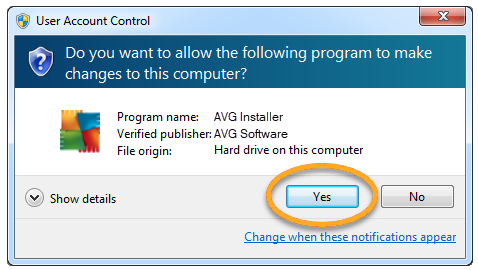Se alguns componentes e recursos do programa não estiverem funcionando corretamente no AVG Internet Security ou no AVG AntiVirus FREE, recomendamos reparar sua instalação usando a janela de Configuração do AVG. O reparo da instalação é recomendado para resolver os seguintes problemas com o aplicativo AVG:
- Certos recursos não estão funcionando.
- Travamento de uma verificação no meio do processo.
- Falha na atualização do aplicativo.
Ao reparar o aplicativo AVG, algumas configurações personalizadas podem voltar ao seu estado padrão.
Instruções
- Certifique-se de que nenhum outro aplicativo esteja em execução no seu PC.
- Clique com o botão direito no ícone
 Iniciar do Windows e selecione Aplicativos instalados no menu que será exibido.
Iniciar do Windows e selecione Aplicativos instalados no menu que será exibido. 
- Ao lado de AVG AntiVirus FREE ou AVG Internet Security, clique em
… Opções (os três pontos) e selecione Desinstalar duas vezes. 
- Se a caixa de diálogo Controle de conta de usuário solicitar permissões, clique em Sim.

- Quando a janela de Instalação do AVG aparecer, clique em Reparar.

- Aguarde enquanto a instalação repara seu aplicativo AVG AntiVirus.

- Se solicitado, clique em Reiniciar computador para reiniciar o PC imediatamente e concluir o reparo. Se a reinicialização não for necessária, clique em Concluir.

- Certifique-se de que nenhum outro aplicativo esteja em execução no seu PC.
- No Windows, clique com o botão direito do mouse em
 Iniciar e selecione Aplicativos e Recursos no menu que será exibido.
Iniciar e selecione Aplicativos e Recursos no menu que será exibido. 
- Clique em AVG Internet Security ou AVG AntiVirus FREE e selecione Desinstalar duas vezes.

- Se a caixa de diálogo Controle de conta de usuário solicitar permissões, clique em Sim.

- Quando a janela de Instalação do AVG aparecer, clique em Reparar.

- Aguarde enquanto a instalação repara seu aplicativo AVG AntiVirus.

- Se solicitado, clique em Reiniciar computador para reiniciar o PC imediatamente e concluir o reparo. Se a reinicialização não for necessária, clique em Concluir.

- Certifique-se de que nenhum outro aplicativo esteja em execução no seu PC.
- No teclado, pressione a tecla do
 logotipo do Windows e a tecla
logotipo do Windows e a tecla X simultaneamente. 
- Selecione Programas e Recursos no menu que aparece.

- Clique com o mouse direito em AVG Internet Security ou AVG AntiVirus FREE e selecione Desinstalar.

- Se a caixa de diálogo Controle de conta de usuário solicitar permissões, clique em Sim.

- Quando a janela de Instalação do AVG aparecer, clique em Reparar.

- Aguarde enquanto a instalação repara seu aplicativo AVG AntiVirus.

- Se solicitado, clique em Reiniciar computador para reiniciar o PC imediatamente e concluir o reparo. Se a reinicialização não for necessária, clique em Concluir.

- Certifique-se de que nenhum outro aplicativo esteja em execução no seu PC.
- Clique no botão
 Iniciar do Windows e selecione Painel de Controle.
Iniciar do Windows e selecione Painel de Controle. 
- Siga a opção A ou B de acordo com sua visualização:
- Opção A (Exibição padrão de categoria): Em Programas, clique em Desinstalar um programa.

- Opção B (Exibição de ícones grandes/pequenos): Clique em Programas e Recursos.

- Clique com botão direito do mouse em AVG Internet Security ou AVG AntiVirus FREE e selecione Desinstalar.

- Se a caixa de diálogo Controle de conta de usuário solicitar permissões, clique em Sim.

- Quando a janela de Instalação do AVG aparecer, clique em Reparar.

- Aguarde enquanto a instalação repara seu aplicativo AVG AntiVirus.

- Se solicitado, clique em Reiniciar computador para reiniciar o PC imediatamente e concluir o reparo. Se a reinicialização não for necessária, clique em Concluir.

Seu aplicativo AVG foi reparado.
- AVG Internet Security 24.x
- AVG AntiVirus FREE 24.x
- Microsoft Windows 11 Home / Pro / Enterprise / Education
- Microsoft Windows 10 Home / Pro / Enterprise / Education - 32 / 64-bit
- Microsoft Windows 8.1 / Pro / Enterprise - 32 / 64-bit
- Microsoft Windows 8 / Pro / Enterprise - 32 / 64-bit
- Microsoft Windows 7 Home Basic/Home Premium/Professional/Enterprise/Ultimate - Service Pack 1 com atualização de pacote cumulativo de conveniência, 32/64 bits